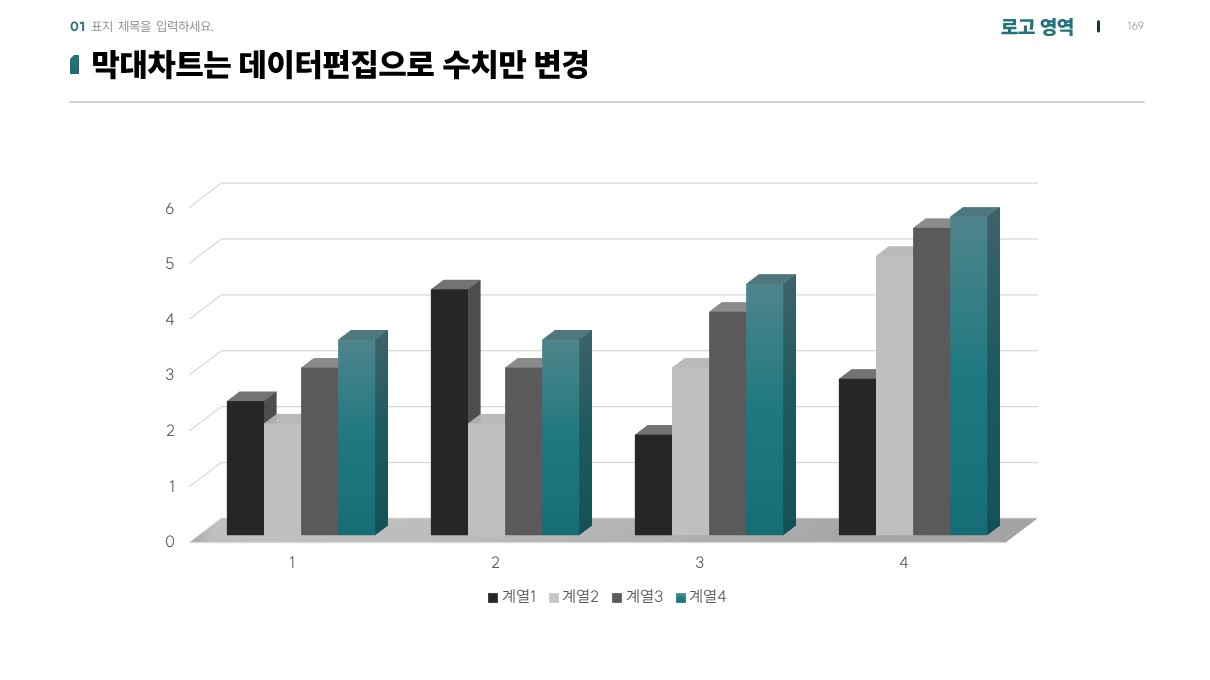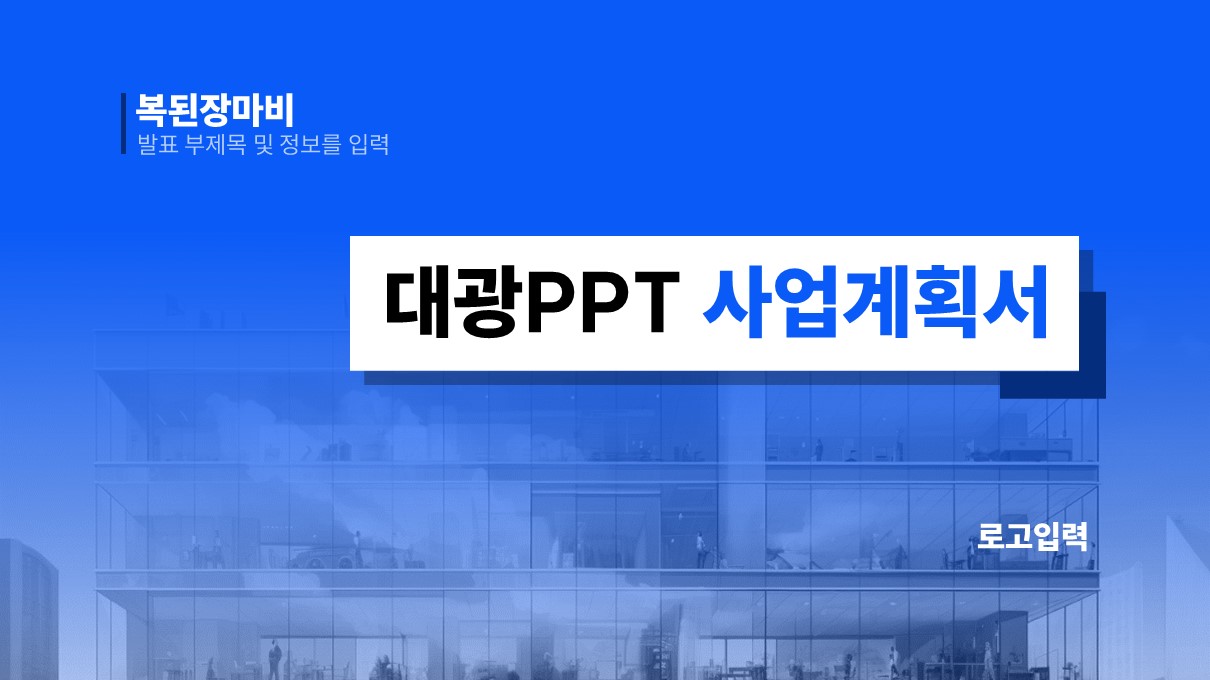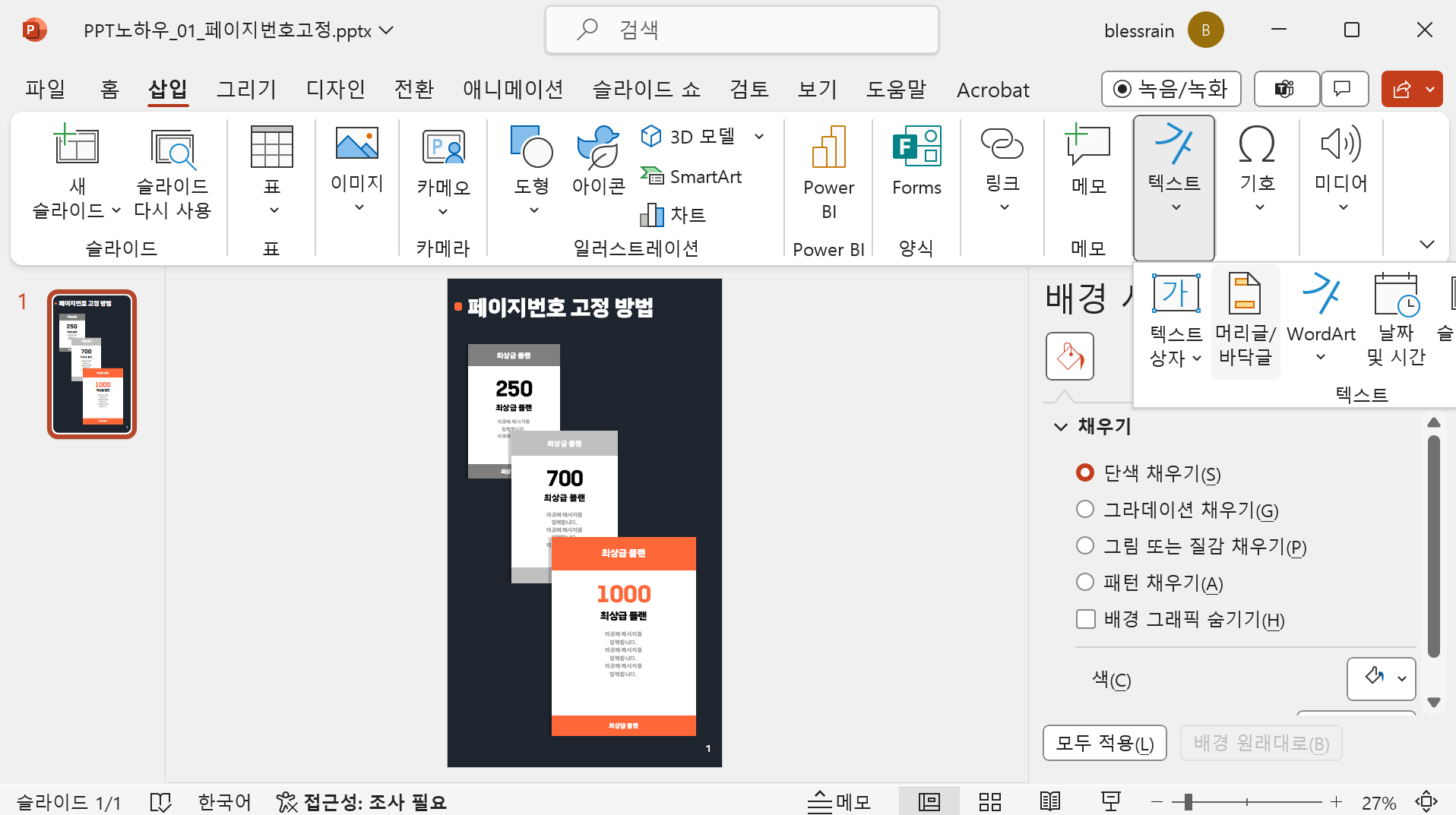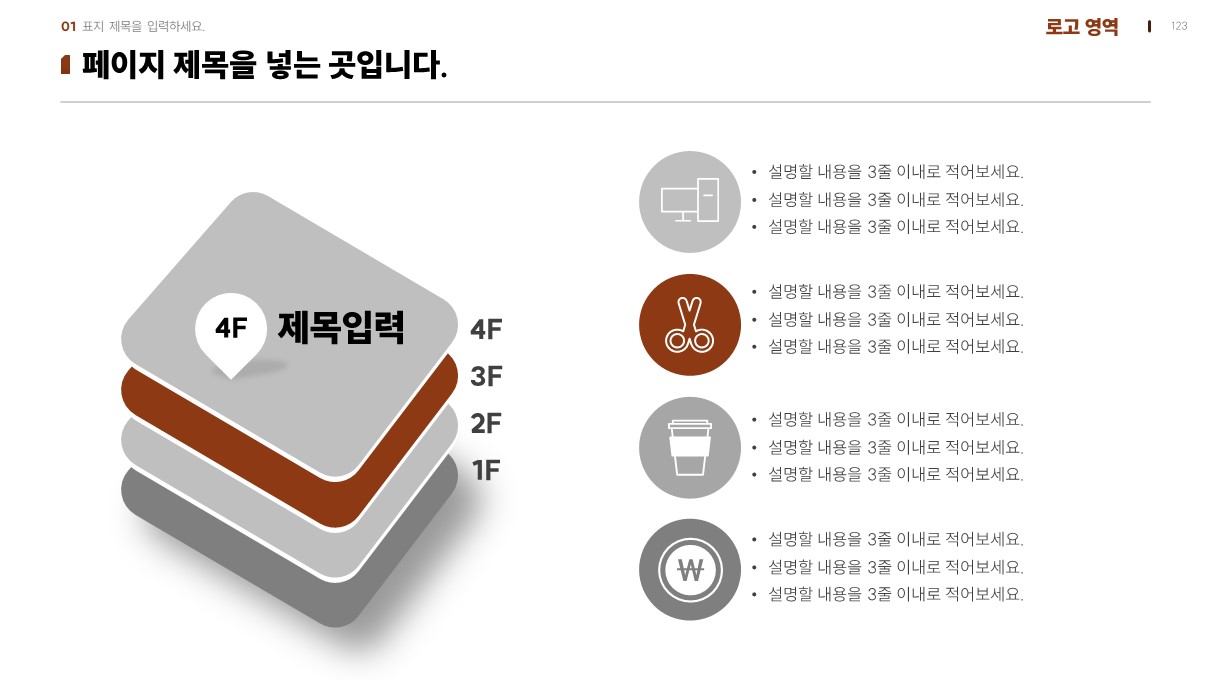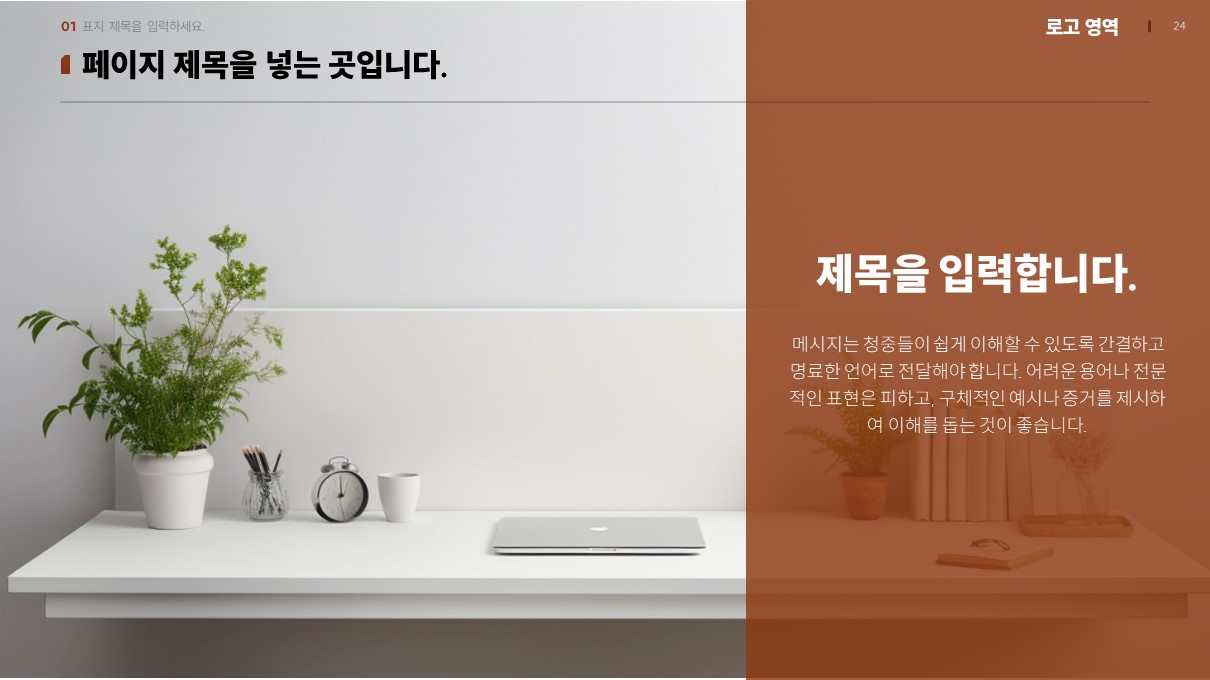7-Zip: 강력한 오픈소스 압축 프로그램(무료 압축프로그램)7-Zip은 러시아 프로그래머 Igor Pavlov가 개발한 오픈소스 파일 압축 프로그램으로, LGPL 라이선스를 따릅니다. 광고 없이 깔끔한 인터페이스와 강력한 파일 탐색 및 압축/압축 해제 기능을 제공합니다.주요 특징다양한 포맷 지원자체 포맷인 7z 외에도 zip, tar, rar, cab 등 여러 포맷의 압축/해제를 지원합니다. 특히 LZMA2 알고리즘을 사용하는 7z 포맷은 높은 압축률과 솔리드 압축을 지원하여 유사한 파일이 많은 경우 효율적입니다.압축률과 속도RAR5 포맷보다 약간 높은 압축률을 제공하며, 64비트 버전 사용 시 멀티스레드를 활용해 속도도 빠릅니다.보안 기능AES-256 암호화를 지원하며, 파일명까지 암호화할 수 있어 ..